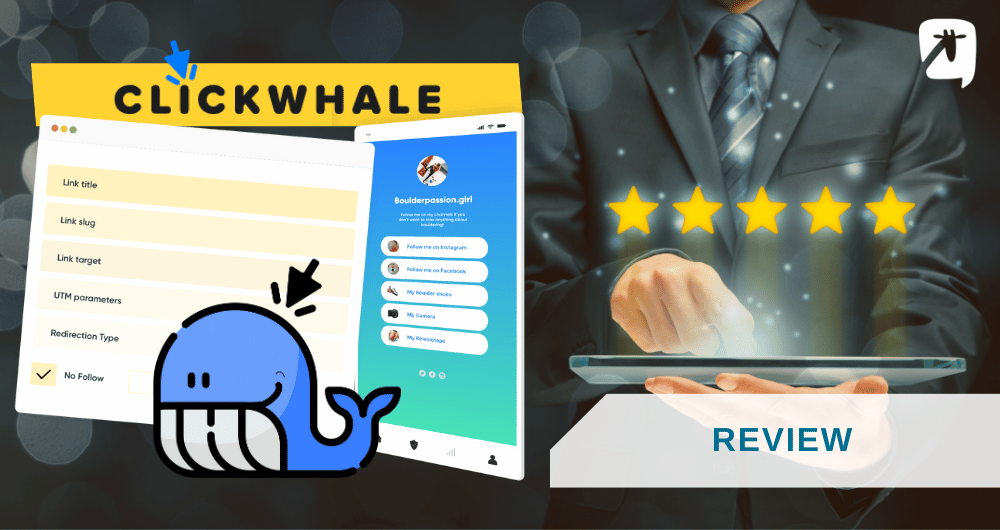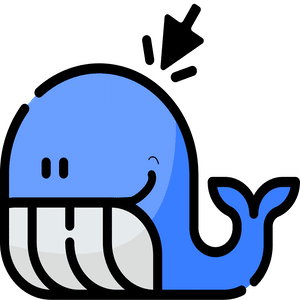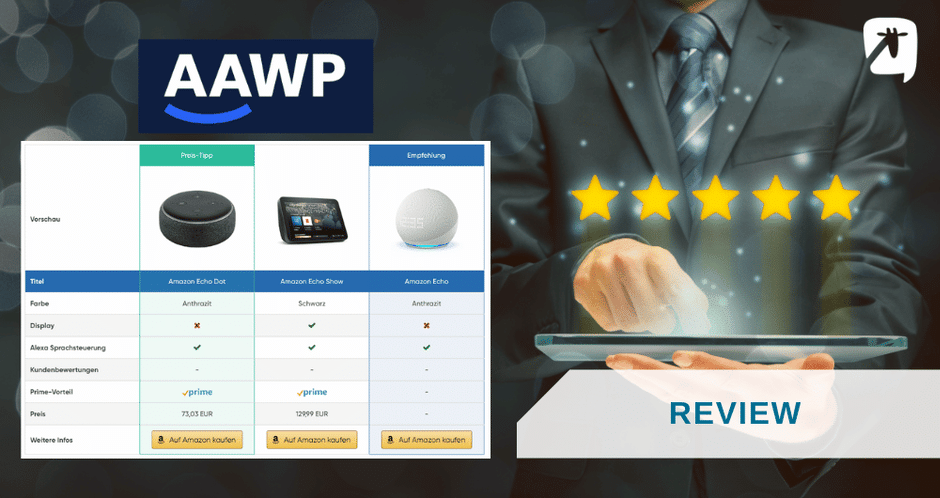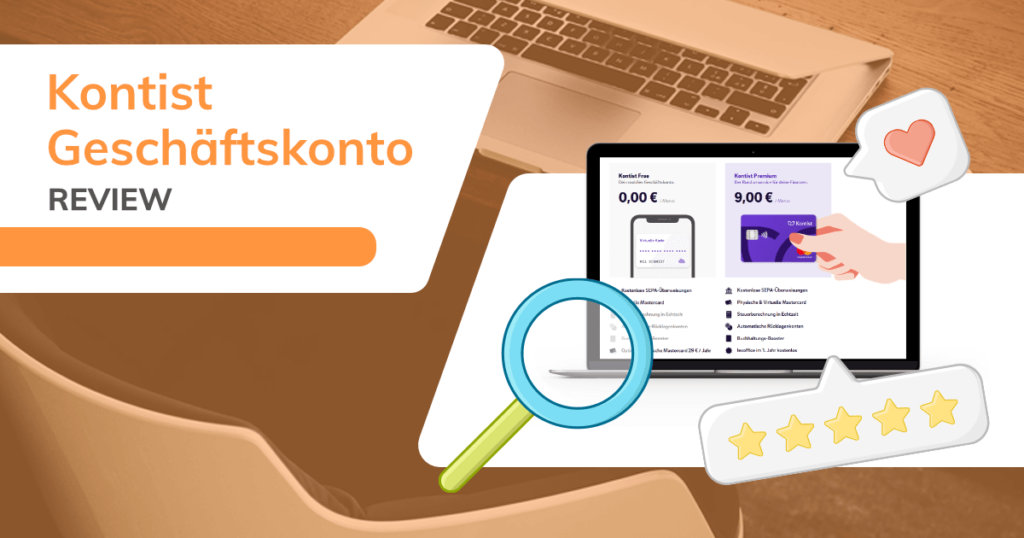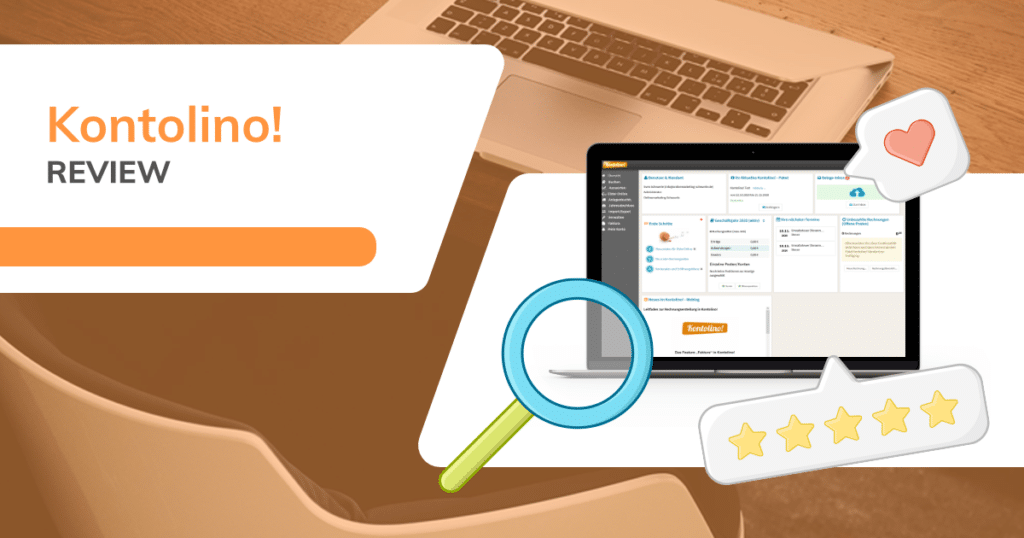ClickWhale: Der Beste Link Shortener für WordPress – mit zahlreichen Zusatz-Features!
Vergiss Linktree & Co. und nutze ClickWhale! Mit ClickWhale kannst du ab sofort Links auf deiner WordPress-Seite einfach verwalten, kürzen und analysieren. Und das alles mit deiner eigenen Domain.
Darüber hinaus profitierst du von zahlreichen Zusatz-Features wie Link Pages oder auch dem Platzieren von Tracking Codes auf jeder beliebigen WordPress-Seite.
Was ist ClickWhale?
ClickWhale ist ein neuer und einzigartiger Link-Shortener für WordPress!
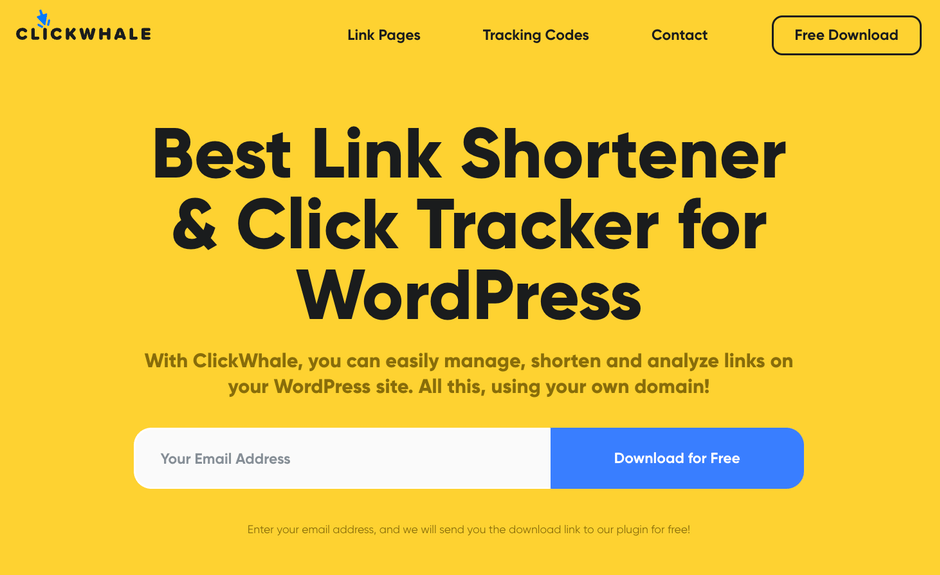
Warum einzigartig?
Mit ClickWhale kannst du nicht nur Links kürzen, verwalten und analysieren – NEIN! ClickWhale bietet dir noch viel, viel mehr.
So bietet dir das Link Shortener Plugin neben dem Anlegen und Verwalten von Links noch weitere sehr nützliche Features an – und das kostenlos!
Mit den Link Pages kannst du spezielle Seiten für deine Social-Media-Kanäle erstellen.
Eine separate “Link-Seite” bietet viele Vorteile. Zum einen kannst du hier alle wichtigen Links zu deinen Social-Media-Profilen und anderen Webseiten übersichtlich darstellen.
Zum anderen kannst du diese Seite jederzeit aktualisieren und anpassen, ohne dass du jedes Mal den Link in deiner Bio ändern musst.
Auch kannst du mit ClickWhale Statistiken zu deiner Link Page einsehen. So bekommst du einen Überblick darüber, welche Links besonders gut ankommen und welche weniger geklickt werden.
Das kann dir dabei helfen, deine Social-Media-Strategie zu optimieren.
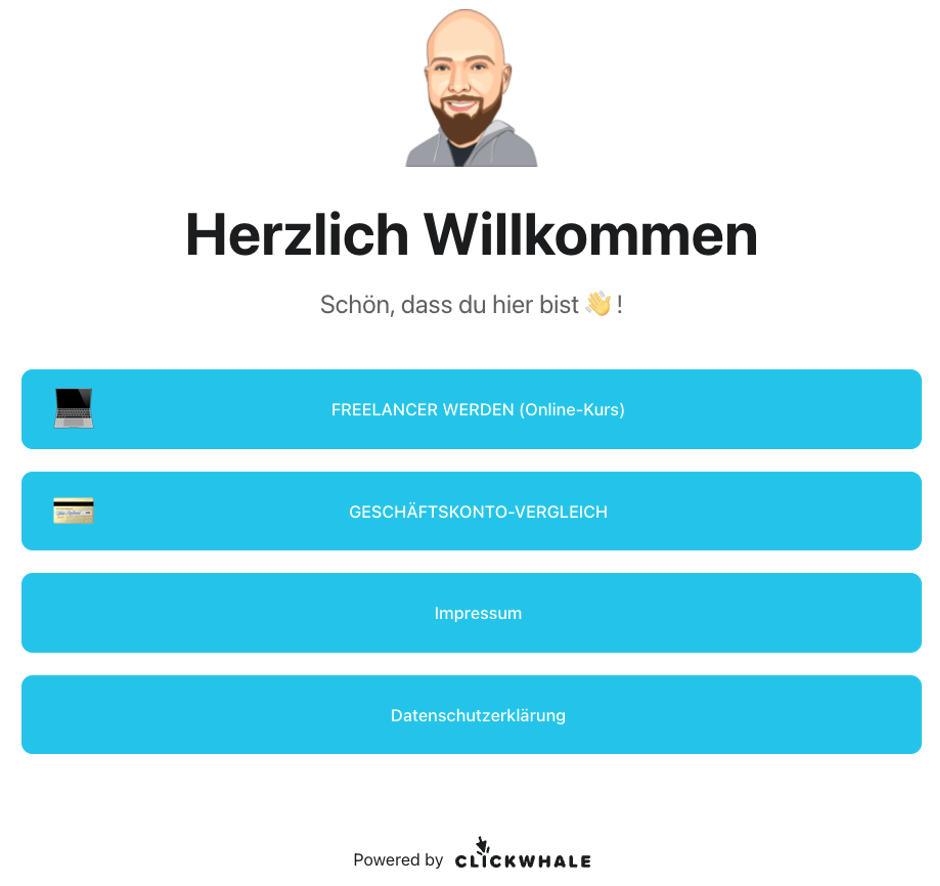
Darüber hinaus kannst du mit ClickWhale Tracking Codes auf jeder beliebigen Seite deiner WordPress-Installation platzieren.
ClickWhale ist das perfekte Tool für Online-Marketer und Influencer!
Um das Plugin schnellstmöglich nutzen zu können, bietet dir ClickWhale natürlich auch eine Import-Funktion, mit der du Links von deinem bisher verwendeten Tool ganz einfach direkt in ClickWhale importieren kannst.
ClickWhale ist der aktuell beste Link Shortener für WordPress. Mit diesem Tool kannst du Links kürzen, maskieren und tracken.
Mit Hilfe des Link Shortener kannst du alle Links zentral an einer Stelle verwalten. Optimal auch, wenn du Affiliate-Links auf deiner Webseite einbindest.
Zudem kannst du mit ClickWhale eigene Link Pages (Seiten für deine Social-Media-Kanäle) erstellen und diese ganz einfach als Bio-Link hinterlegen.
Für optimales Marketing bietet der Link Shortener außerdem noch die Möglichkeit, Tracking Codes innerhalb von WordPress zu platzieren.
Die Funktionen von ClickWhale im Überblick
Nachfolgend zeige ich dir die wichtigsten Funktionen von ClickWhale und was du damit machen kannst.
Links
Das Anlegen von Links in ClickWhale funktioniert denkbar einfach und ähnlich wie in anderen Link-Shortener auch.
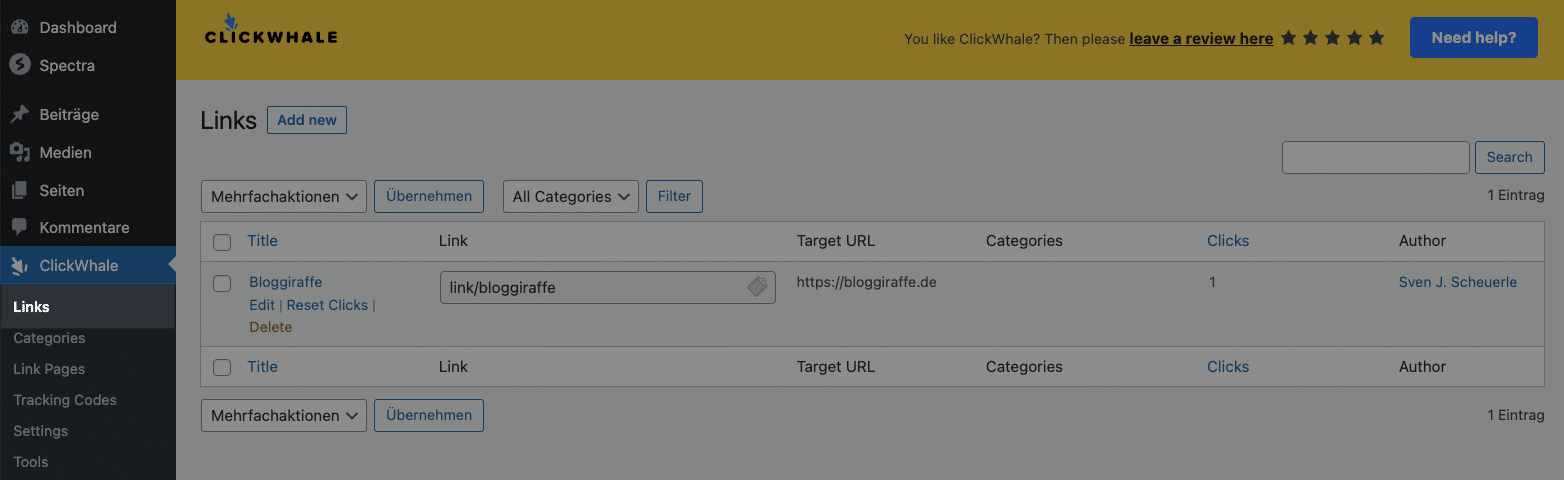
Für die Erstellung der Links stehen dir unter “Edit Link” die Felder Title, Slug, Target URL, Redirection Type, Nofollow, Sponsored und Description zur Verfügung.
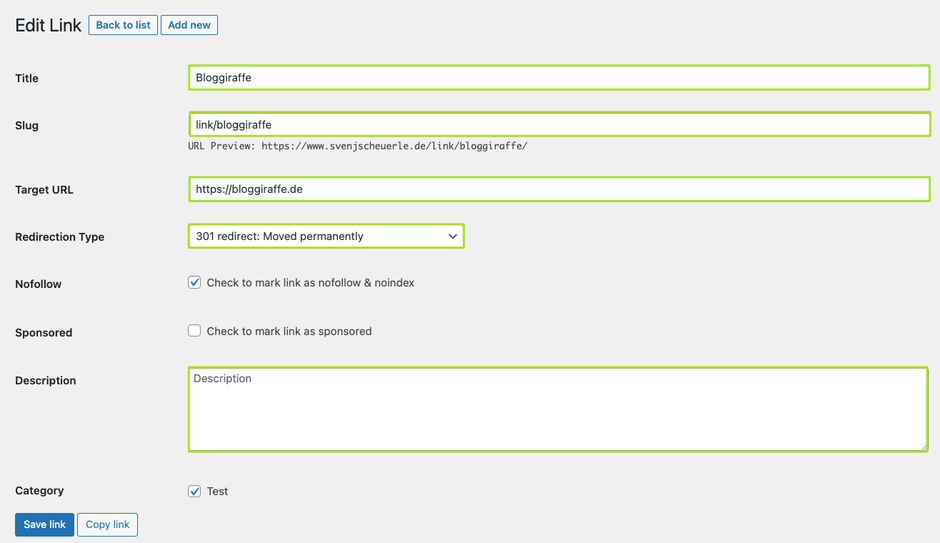
Title
Hier vergibst du deinen Titel, welcher für den Link gespeichert und angezeigt werden soll.
Slug (Teil deiner URL)
Der Slug wird standardmäßig mit “link/” ausgegeben. Dies kannst du aber in den Einstellungen auch ändern.
In meinem Beispiel ist der Slug wie folgt: “link/bloggiraffe”.
Für den Besucher sieht der Link wie folgt aus:
Target URL
Hier hinterlegt du die URL, auf welche verlinkt werden soll.
In meinem Beispiel: https://bloggiraffe.de
Redirection Type:
Mit dem Redirection Type kannst du angeben, welche Form der server-/clientseitigen Weiterleitung du bevorzugst.
Für die URL-Weiterleitung sollte am besten immer der 301-Redirect gewählt werden.
Dieser ist auch standardmäßig bei ClickWhale hinterlegt.
Alle anderen Redirect Types (302 – 308) sollten mit bedacht ausgewählt werden, da sie ebenfalls Einfluss auf die Suchmaschinenoptimierung haben können.
Nofollow
Mit der Nofollow-Option hast du als Nutzer die Möglichkeit, Links in ClickWhale mit dem nofollow-attribut zu kennzeichnen.
Das ist vor allem dann interessant, wenn du über ClickWhale sogenannte Affiliate-Links verwaltest. Diese Links sollten immer mit “nofollow” gekennzeichnet sein.
Außerdem wird über diese Funktion der Link auf “noindex” gesetzt und ist somit für die Suchmaschinen unrelevant.
Sponsored
Die Sponsored-Option ermöglicht es dir, einen Link mit dem “sponsored” – Attribut zu versehen. Das sollte immer dann der Fall sein, wenn es sich um einen bezahlten Link handelt.
Description
Hier steht dir ein Textfeld zur Verfügung, in welches du eine Beschreibung für diesen Link in ClickWhale hinterlegen kannst.
So kannst du jederzeit nachlesen, wieso und warum du diesen Link eingepflegt hast und zu welchem Zweck.
Category
Auch kannst du deinen Link in ClickWhale mit einer Kategorie versehen. Hierzu musst du jedoch zunächst mindestens eine Kategorie anlegen, damit du diese entsprechend in “Edit Link” auswählen kannst.
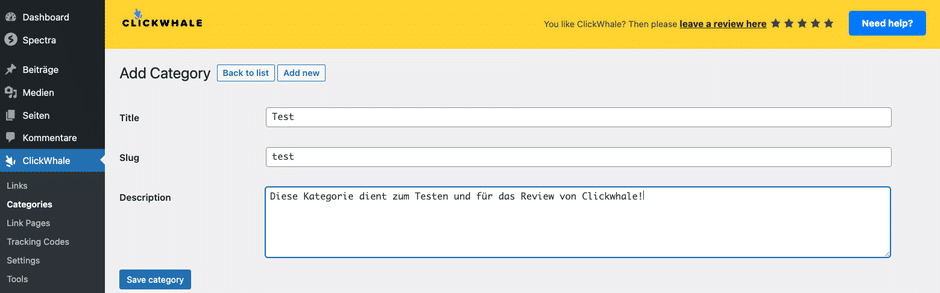
Hast du nun alle Einstellungen für deinen Link in ClickWhale festgelegt, kannst du diesen über den Button “Save Link” speichern.
In der Übersicht sieht das Ganze dann wie folgt aus:
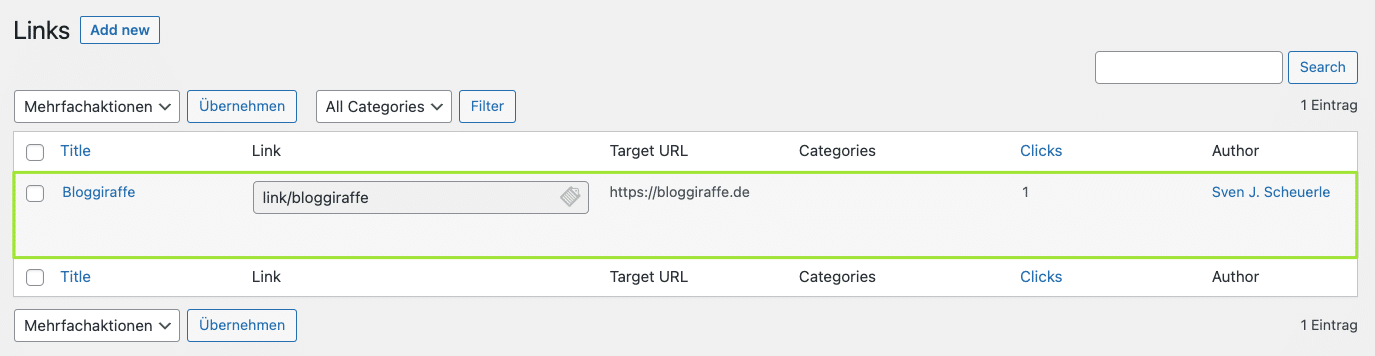
Den Link kannst du hier nicht nur mit einem Klick kopieren, sondern du siehst ebenfalls die Anzahl der Klicks.
Link Pages
Die sogenannten “Link Pages” in ClickWhale – oder wie ich sie gerne nenne: “Social Media Pages”, sind eine weitere sehr tolle Funktion, die sich die Entwickler haben einfallen lassen.
Denn so hast du als WordPress-Nutzer die Möglichkeit, auf sehr einfache Weise, deine eigene “Link Page” für die Social-Media-Kanäle zu erstellen, ohne dass du auf ein Drittanbieter-Tool wie z. B. Linktree zurückgreifen musst.

Für die Erstellung deiner persönlichen Link Page steht dir ein einfacher Drag-and-Drop-Editor zur Verfügung.
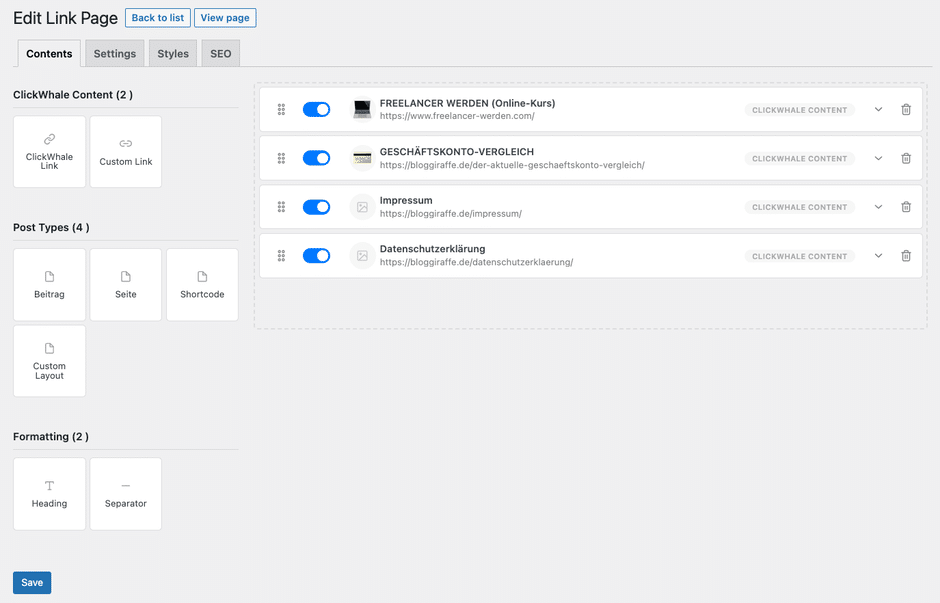
In der Registerkarte “Contents” kannst du deinen Content bzw. deine Links für die Link Page erstellen.
ClickWhale Content
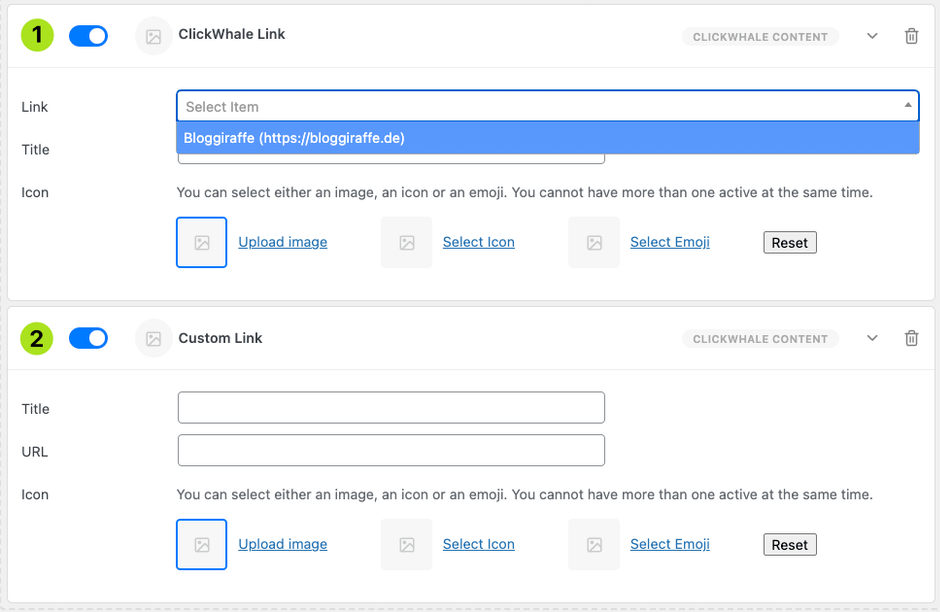
- Mit dem “ClickWhale Link” kannst du für deine Link Page einfach einen bereits vorhandenen Link auswählen (den du bereits in ClickWhale angelegt hast), der auf deiner Link Page ausgegeben werden soll.
- Mit dem “Custom Link” kannst du einen ganz individuellen Link (welcher nicht in ClickWhale angelegt ist) innerhalb deiner Link Page ausgeben lassen. Hierfür fügst einfach eine individuelle URL sowie einen Titel hinzu.
Post Types
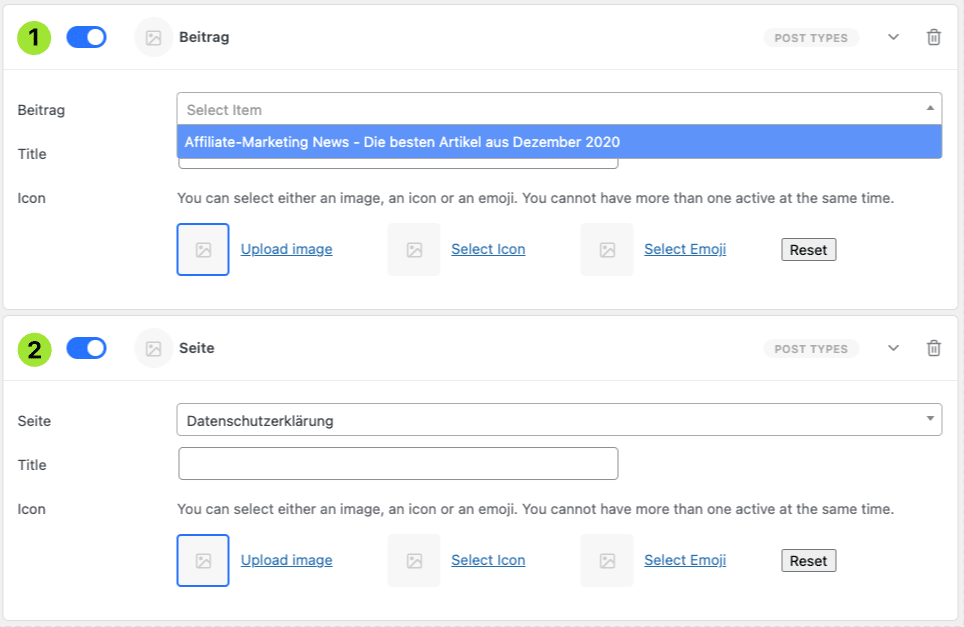
- Wähle hier einen bereits vorhandenen Beitrag für die Link Page aus.
- Wähle hier eine bereits vorhandene Seite für die Link Page aus.
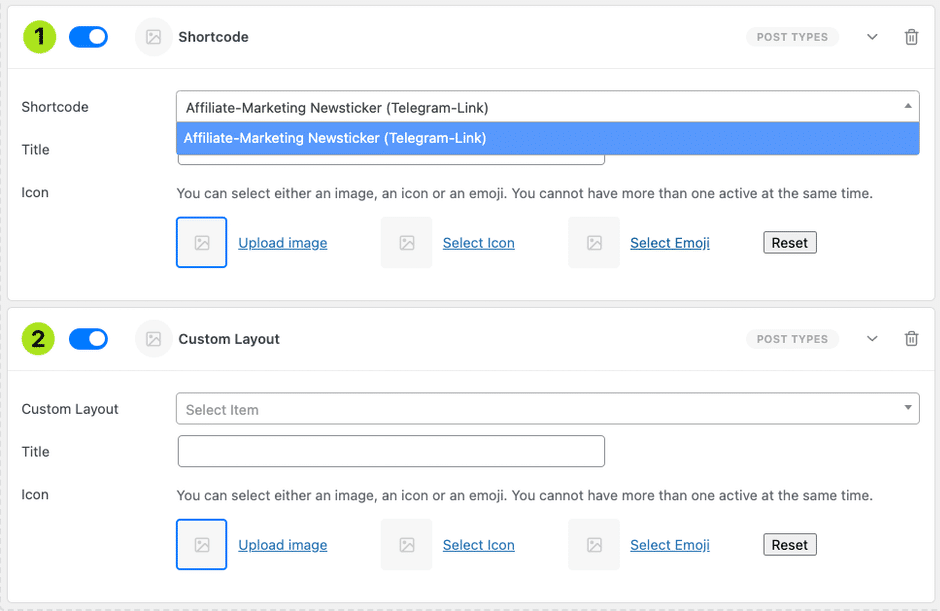
- Hier kannst du bereits vorhandene Shorcodes auswählen, welche du im Plugin “Shorty – The Shortcode Manager” angelegtt hast.
- Hier können alle Custom Post Types, die es in WordPress gibt, integriert werden.
Formatting
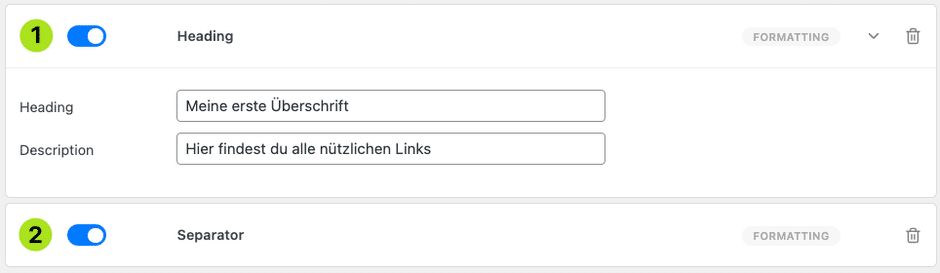
- Füge eine Überschrift sowie einen Beschreibung (bzw. einen Subtitle) in deine Link Page ein.
- Füge eine Trennlinie in deine Link Page ein.
Icons & Link Page Elemente
Bei allen Links hast du zudem die Möglichkeit Icons hinzufügen.
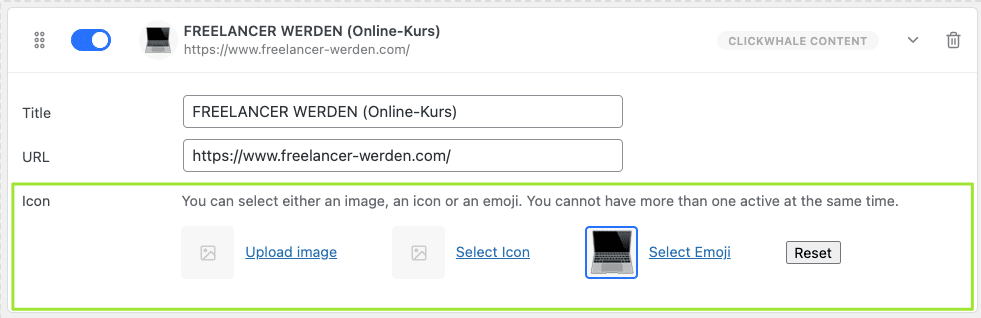
Hier steht dir die Option für eigene Bilder zur Verfügung, eine Icon-Sammlung sowie die bekannten Emojis.
ClickWhale ist der aktuell beste Link Shortener für WordPress. Mit diesem Tool kannst du Links kürzen, maskieren und tracken.
Mit Hilfe des Link Shortener kannst du alle Links zentral an einer Stelle verwalten. Optimal auch, wenn du Affiliate-Links auf deiner Webseite einbindest.
Zudem kannst du mit ClickWhale eigene Link Pages (Seiten für deine Social-Media-Kanäle) erstellen und diese ganz einfach als Bio-Link hinterlegen.
Für optimales Marketing bietet der Link Shortener außerdem noch die Möglichkeit, Tracking Codes innerhalb von WordPress zu platzieren.
Icon
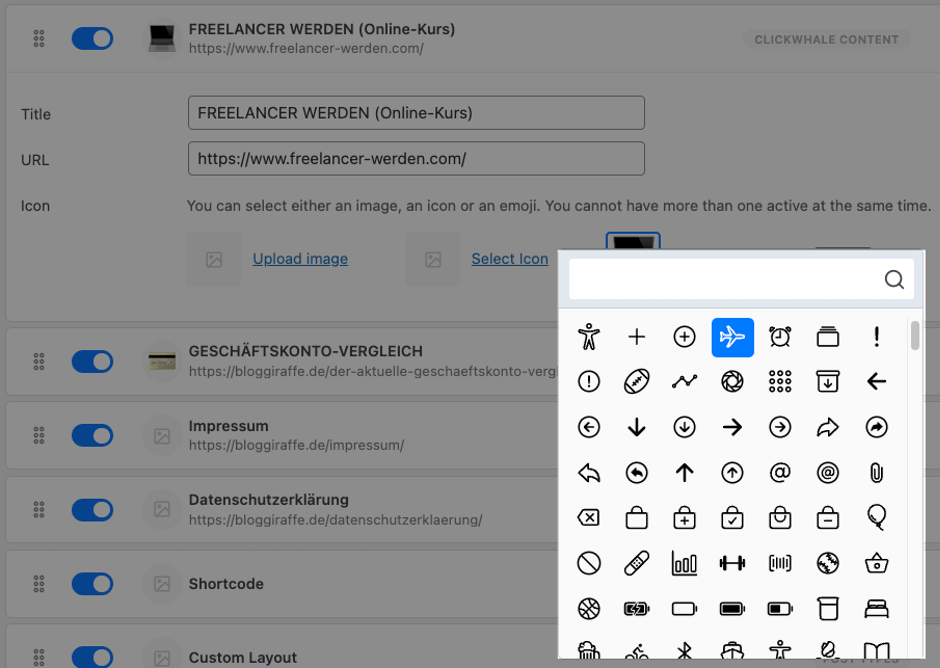
Emoji
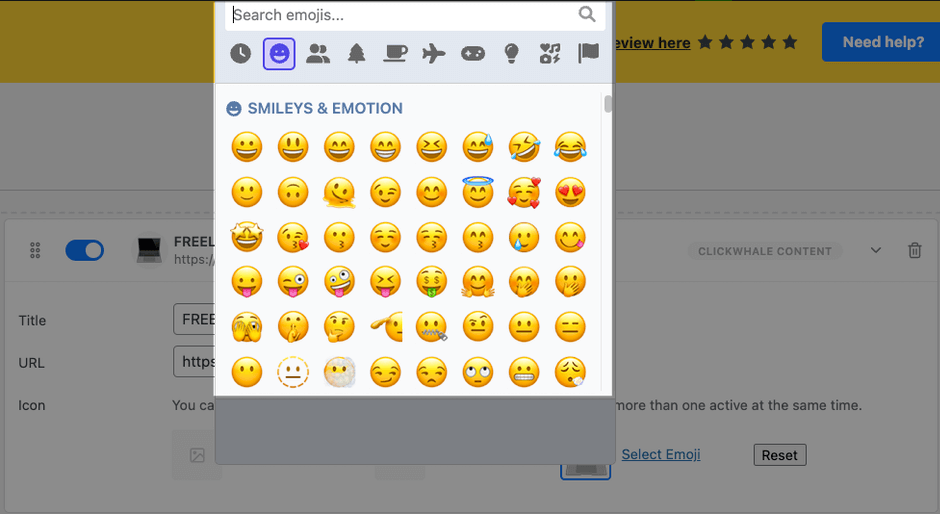
Auch lassen sich die einzelnen Link Page Elemente natürlich jederzeit einfach nach oben oder unten verschieben.
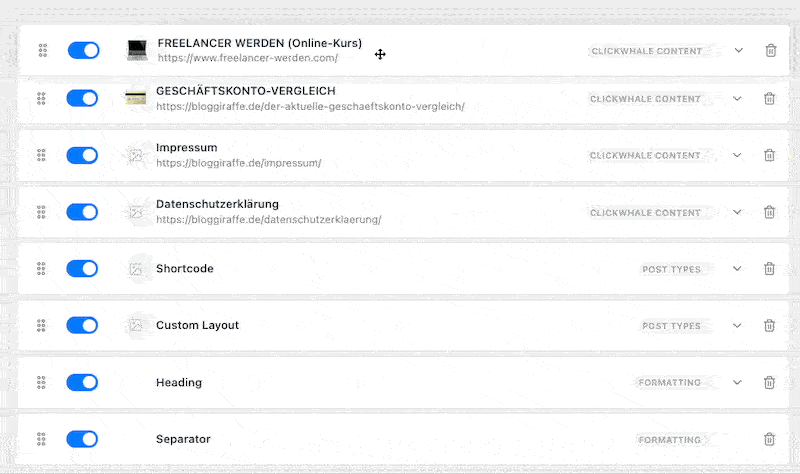
Settings
Innerhalb der Settings kannst du für die Link Page von ClickWhale einen individuellen Title, eine Beschreibung sowie natürlich einen Slug vergeben.
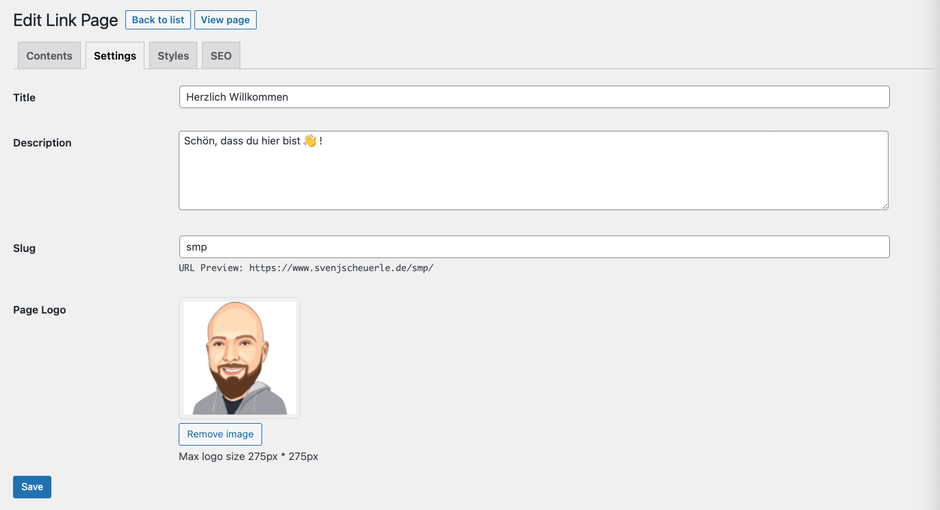
Auch kannst du hier ein individuelles Logo / Bild einfügen.
Styles
In den Styles stehen dir verschiedene Farbanpassungen für die Seite allgemein sowie die Links selbst, zur Verfügung.
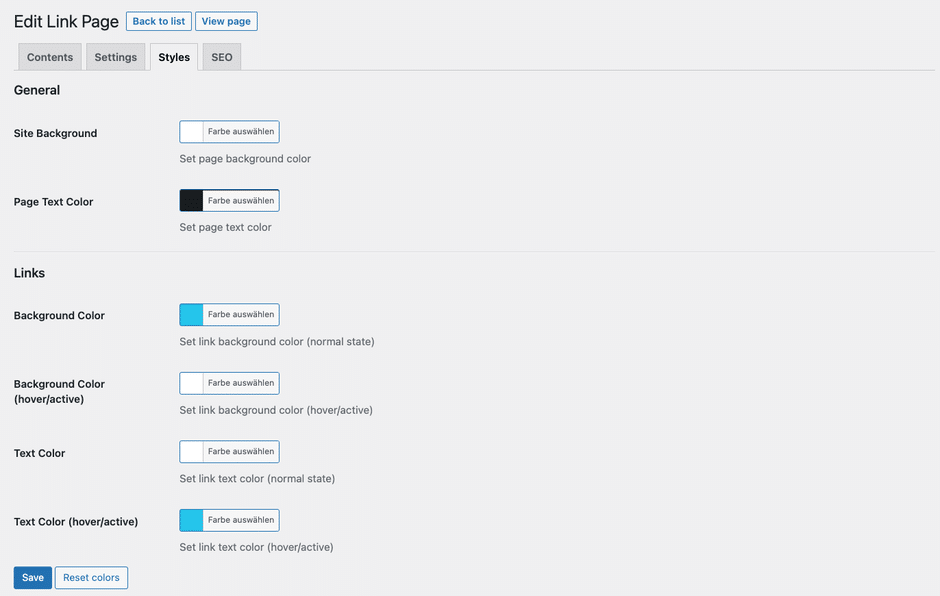
So kannst du hier unter anderem den Hintergrund verändern, die Text- und/oder auch Linkfarbe.
SEO
In den SEO-Einstellungen von ClickWhale hast du die Möglichkeit sowohl einen SEO-Title, als auch eine SEO-Description für deine Link Page zu vergeben.
Auch kannst du dir verschiedene Optionen zu den “Robots Meta” aktivieren.
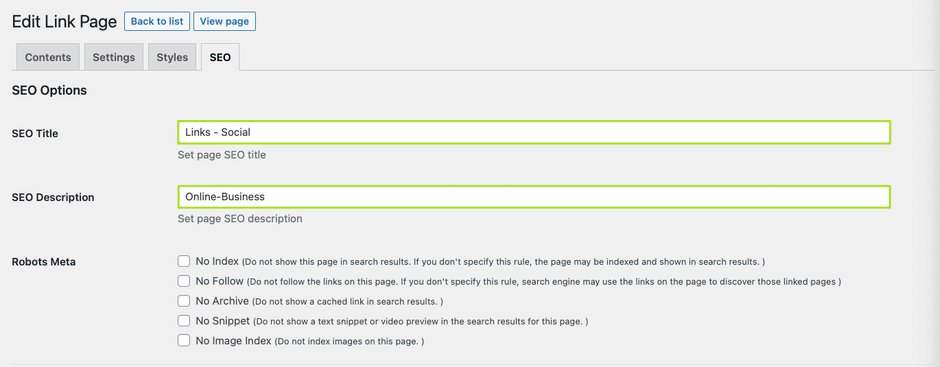
Innerhalb der SEO-Einstellungen von ClickWhale stehen dir außerdem die “Open Graph Options” zur Verfügung.
Diese ermöglichen es dir, Einfluss darauf zu nehmen, wie deine Link Page z. B. in den Social-Media-Kanälen geteilt wird.
Wird der URL-Link deiner ClickWhale Link Page also in einen Beitrag eingefügt, zieht sich das Netzwerk die Daten aus den Open Graph Options.
Du könntest in den Open Graph Options also nochmals einen eigenen Title, eine eigene Description und ein eigenes Bild hinterlegen.
Tracking Code
Mit dem Tracking Code Feature von ClickWhale kannst du mit Hilfe des Plugins verschiedene Tracking Codes auf deiner WordPress-Seite hinterlegen.
Hierzu können unteren anderem Tracking Codes für:
- Google Analytics
- Facebook Pixel
- Google AdSense
- Google Ads
- Matomo
- Hubspot
- uvm.
gehören.
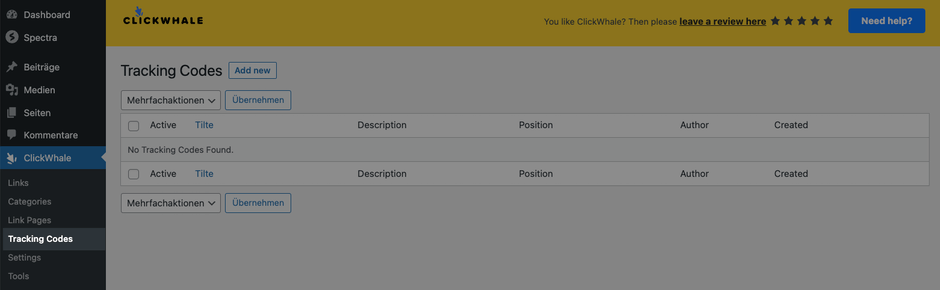
In den Tracking Code Einstellungen hast du die Möglichkeit, die Code-Platzierung (Before </head>, After <body>, Before </body>) festzulegen und auch, ob der Tracking Code global oder nur auf spezifischen Seiten (Seiten, Beiträgen, Link Page, Kategorien etc.) geladen werden soll.
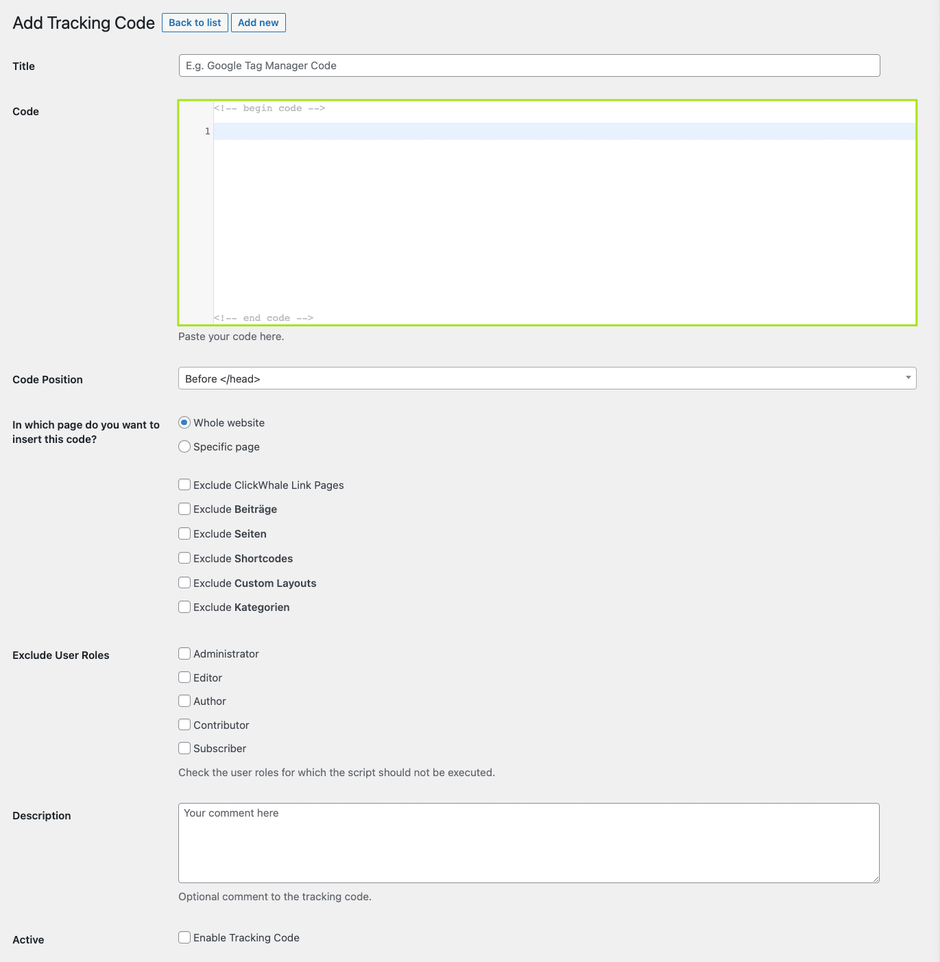
Darüber hinaus kannst du verschiedene WordPress-Nutzer für das Laden des Trackings Codes ausschließen.
Hiermit kannst du sicherstellen, dass du als eingeloggter Nutzer beispielsweise nicht die Statistik bei Google Analytics verfälschst und so tatsächlich nur reale Besucher getrackt werden.
Settings
In den Einstellungen von ClickWhale kannst du allgemeine Optionen festlegen. Sowohl für die Links, das Link Tracking und natürlich die Link Page.
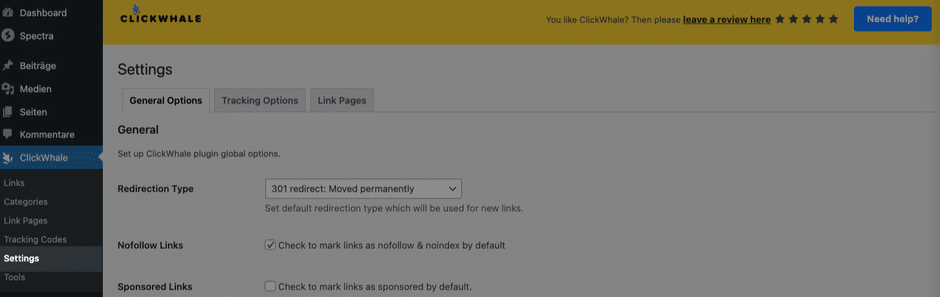
General Options
In den Allgemeinen Einstellungen kannst du die Standard-Einstellungen für Links festlegen. So unter anderem den Redirection-Type, die Nofollow- / und Sponsored-Option, oder auch den Link-Prefix.
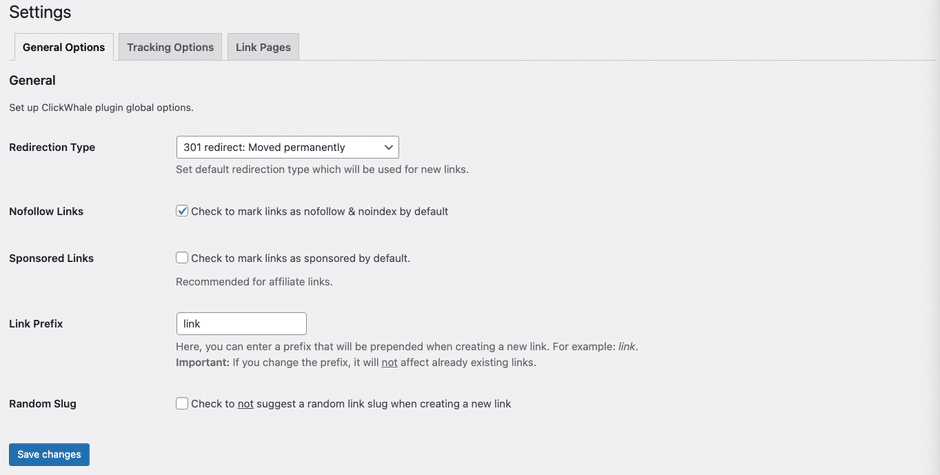
Tracking Options
In den Tracking Options kannst du festlegen, welcher Zeitraum für die Klicks-Messung relevant ist, ob das Klick-Tracking aktiv ist und welche Nutzer vom Klick-Tracking ausgeschlossen werden sollen.
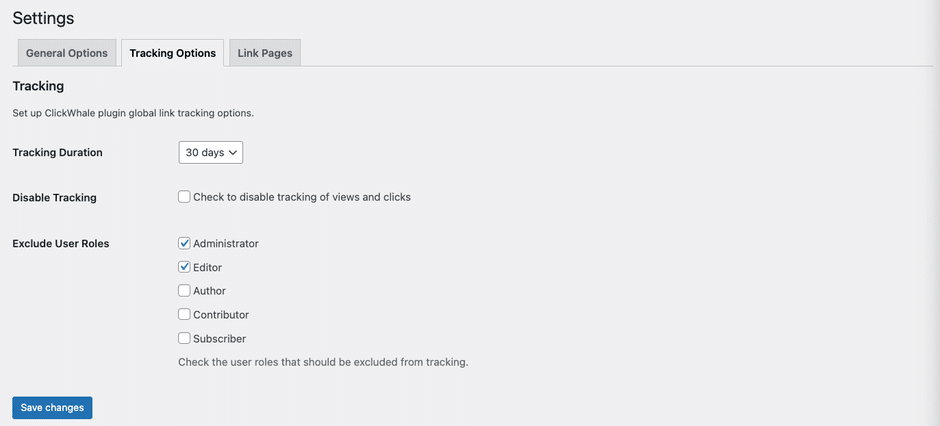
Link Pages
In den Einstellungen für die Link Pages legst du fest, ob die Links auf deiner Page standardmäßig in einem neuen Tab / Fenster geöffnet werden sollen oder nicht.
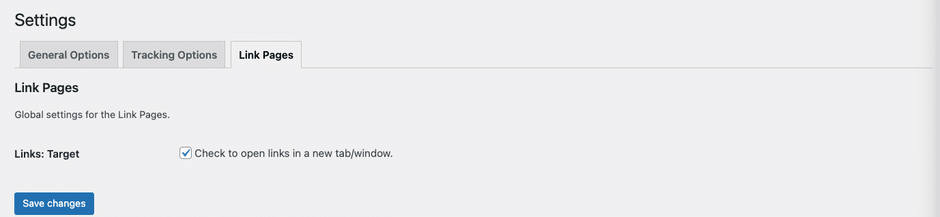
ClickWhale ist der aktuell beste Link Shortener für WordPress. Mit diesem Tool kannst du Links kürzen, maskieren und tracken.
Mit Hilfe des Link Shortener kannst du alle Links zentral an einer Stelle verwalten. Optimal auch, wenn du Affiliate-Links auf deiner Webseite einbindest.
Zudem kannst du mit ClickWhale eigene Link Pages (Seiten für deine Social-Media-Kanäle) erstellen und diese ganz einfach als Bio-Link hinterlegen.
Für optimales Marketing bietet der Link Shortener außerdem noch die Möglichkeit, Tracking Codes innerhalb von WordPress zu platzieren.
Fazit
ClickWhale ist ein neuer Link Shortener auf dem Markt, welcher alle wichtigen Funktionen für das Setzen von Links vereint.
So bietet das Plugin eben nicht nur die Möglichkeit, einfach Links zu kürzen und zu verwalten, sondern auch, Link Pages für das Social-Media zu erstellen oder Tracking Codes innerhalb von WordPress zu integrieren.
Das alles macht ClickWhale zu einem interessanten Plugin für all diejenigen, die effektiv Marketing betreiben wollen – sprich Influencer und auch Online-Marketer.
In der kostenlosen Version stehen dir bereits alle Funktionen zur Verfügung. Wo andere Plugins dieser Art mit geringerem Funktionsumfang bereits Geld verlangen, legt ClickWhale erst richtig los.